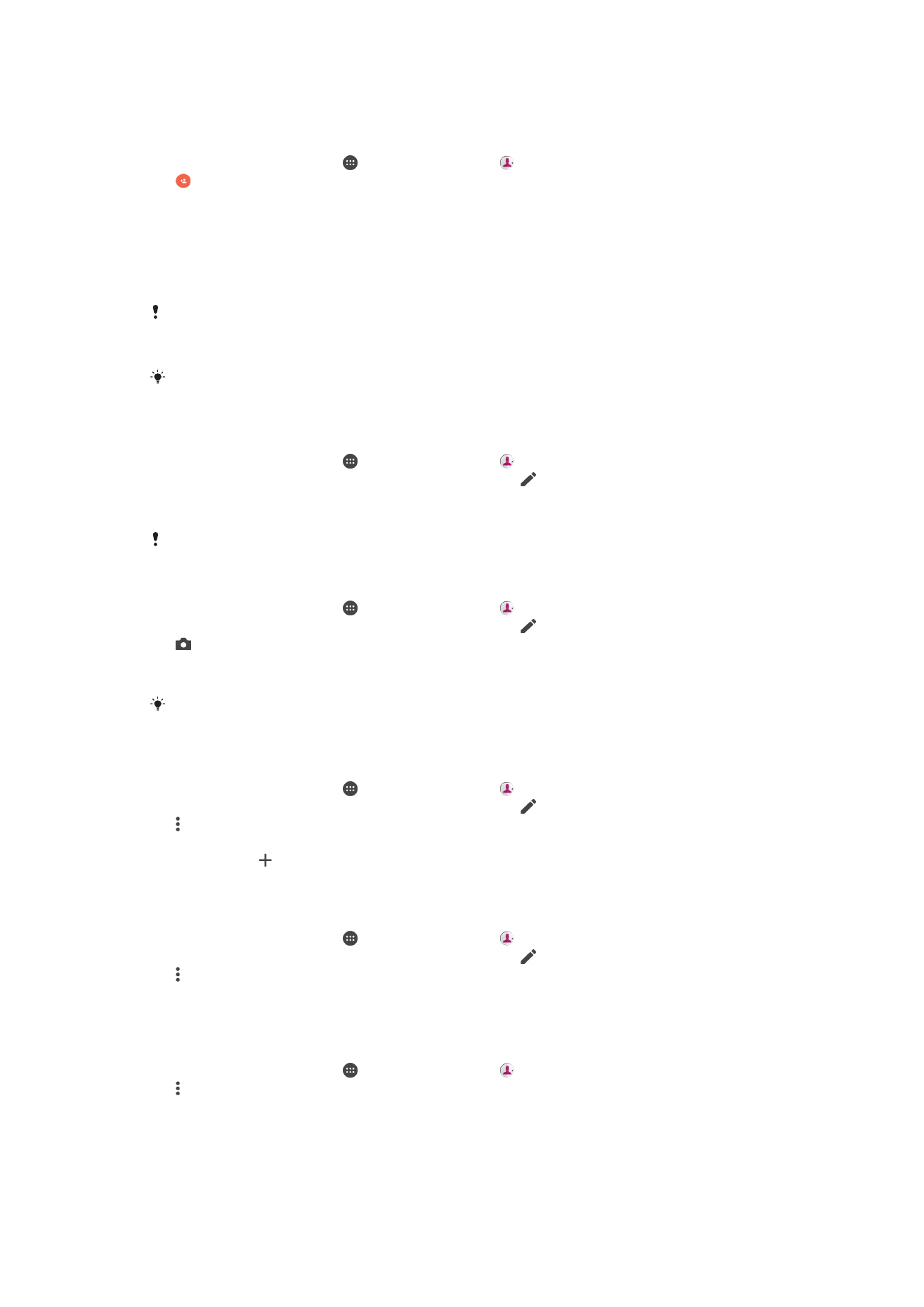
Kayıt ekleme ve kayıtları düzenleme
Kayıt eklemek için
1
Ana ekran konumundan öğesine ve ardından öğesine dokunun.
2
öğesine dokunun.
3
Kayıtlarınızı bir veya daha fazla hesapla senkronize ettiyseniz ve bir kaydı ilk kez
ekliyorsanız, bu kaydı eklemek istediğiniz hesabı seçmeniz gerekir. Alternatif olarak
bu kaydı yalnızca cihazınızda kullanmak ve cihazınıza kaydetmek isterseniz
Telefon
kaydı öğesine dokunabilirsiniz.
4
Kayıt için istenen bilgileri girin veya seçin.
5
Bittiğinde,
KAYDET öğesine dokunun.
Belirli bir hesaba bir kayıt ekledikten sonra, bu hesap bir sonraki kayıt ekleyişinizde
kaydedilecek varsayılan hesap olarak gösterilir. Kaydın kaydedileceği hesabı değiştirmek
isterseniz, kaydı yeniden oluşturmanız ve doğru hesaba kaydetmeniz gerekir.
Kayda ait telefon numarasının önüne bir artı işareti ve ülke kodunu eklerseniz, başka
ülkelerden arama yaparken numarayı yeniden düzenlemeniz gerekmez.
Bir kaydı düzenlemek için
1
Ana ekran konumundan öğesine ve ardından öğesine dokunun.
2
Düzenlemek istediğiniz kayda dokunun ve sonra da öğesine dokunun.
3
İstediğiniz bilgileri düzenleyin.
4
Bittiğinde,
KAYDET öğesine dokunun.
Bazı senkronizasyon servisleri kayıt bilgilerini düzenlemenize izin vermez.
Bir kayda resim eklemek için
1
Ana ekran konumundan öğesine ve ardından öğesine dokunun.
2
Düzenlemek istediğiniz kayda dokunun ve sonra da öğesine dokunun.
3
öğesine dokunun, ardından kişi resmini eklemek ve resmi dilediğiniz gibi
düzenlemek için bir yöntem seçin.
4
Resmi ekledikten sonra
KAYDET simgesine dokunun.
Bir kayda direkt olarak
Albüm uygulamasından da resim ekleyebilirsiniz. Çevrimiçi hesaba
kayıtlı bir resmi eklemek istiyorsanız, önce resmi indirmeniz gerekir.
Bir kaydın zil sesini kişiselleştirmek için
1
Ana ekran konumundan öğesine ve ardından öğesine dokunun.
2
Düzenlemek istediğiniz kayda dokunun ve sonra da öğesine dokunun.
3
>
Zil sesi ayarla seçeneğine dokunun.
4
Listeden bir seçenek belirleyin veya cihazınıza kaydedilen bir müzik dosyasını
seçmek için öğesine, ardından
Tamam öğesine dokunun.
5
KAYDET öğesine dokunun.
Bir kaydın tüm çağrılarını sesli postaya göndermek için
1
Ana ekran konumundan öğesine ve ardından öğesine dokunun.
2
Düzenlemek istediğiniz kayda dokunun ve sonra da öğesine dokunun.
3
öğesine dokunun, ardından
Sesli mesaja gelen tüm çağrlr onay kutusunu
işaretleyin.
4
Bittiğinde,
KAYDET öğesine dokunun.
Bir telefon numarasını engellemek için
1
Ana ekran konumundan öğesine ve ardından öğesine dokunun.
2
, ardından
Numaraları engelle öğesine dokunun.
3
Numara ekle öğesine dokunup çağrı ve mesajlarını engellemek istediğiniz telefon
numarasını girin.
4
Engelle öğesine dokunun.
81
Bu, ilgili yayının İnternet sürümüdür. © Sadece kişisel kullanım amacıyla yazdırılabilir.
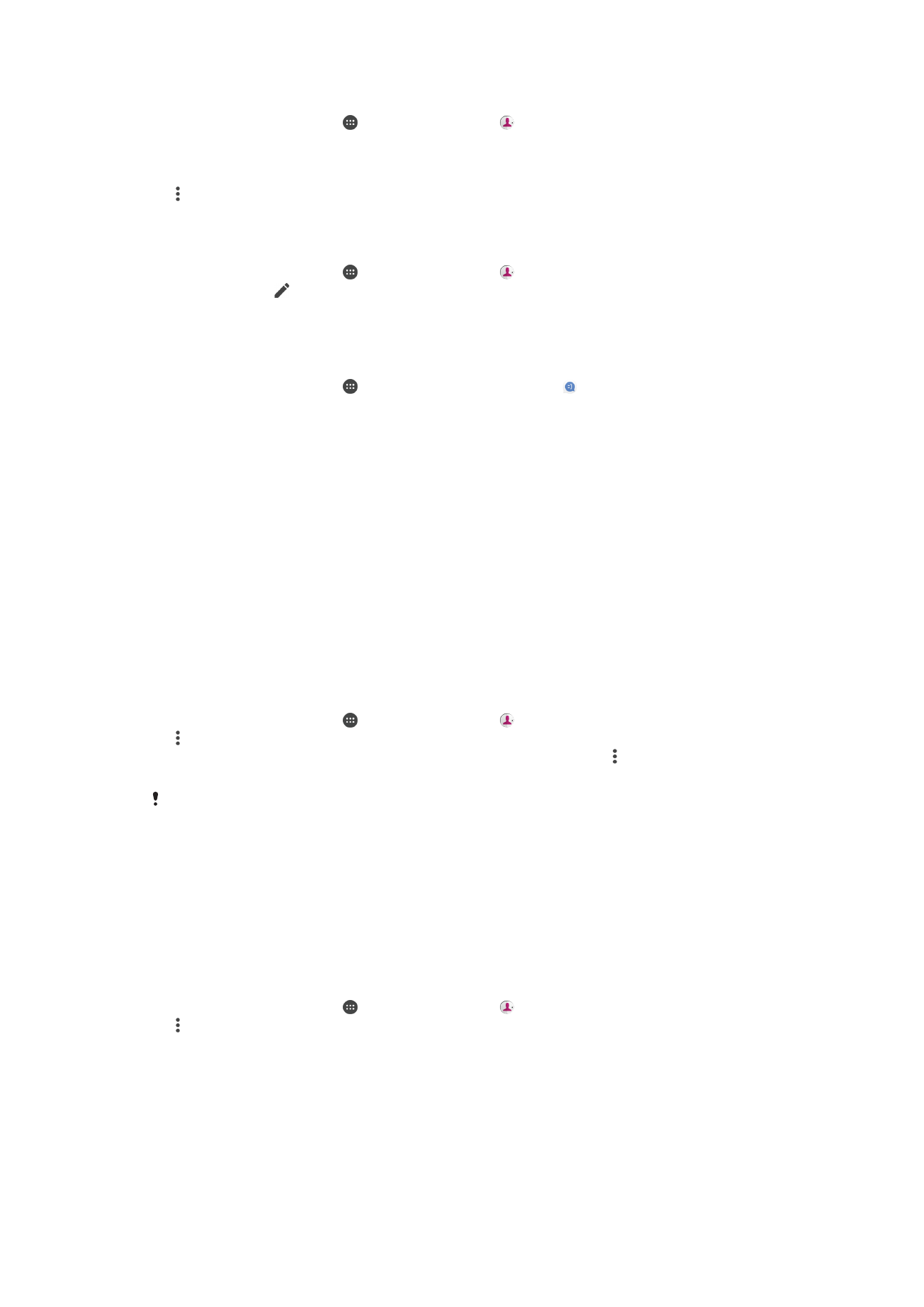
Kayıtları silmek için
1
Ana ekran konumundan öğesine ve ardından öğesine dokunun.
2
Silmek istediğiniz kayda dokunup bekleyin.
3
Kayıtların bazılarını veya tümünü silmek için silmek istediğiniz kayıtların yanındaki
onay kutucuğunu işaretleyin.
4
, ardından
Kişiyi sil öğesine dokunun.
5
Onaylamak için
SİL öğesine dokunun.
Kendinizle ilgili kayıt bilgilerini düzenlemek için
1
Ana ekran konumundan öğesine ve ardından öğesine dokunun.
2
Ben, ardından öğesine dokunun.
3
Yeni bilgileri girin veya istediğiniz değişiklikleri yapın.
4
Bittiğinde,
KAYDET öğesine dokunun.
Metin mesajından yeni bir kayıt oluşturmak için
1
Ana ekran konumundan öğesine dokunun ve ardından öğesini bulun ve
dokunun.
2
Telefon numarasının yanındaki simgeye ve ardından
Kaydet öğesine dokunun.
3
Var olan bir kayıt seçin ya da
Yeni kişi oluştur öğesine dokunun.
4
Kayıt bilgilerini düzenleyin ve
KAYDET öğesine dokunun.